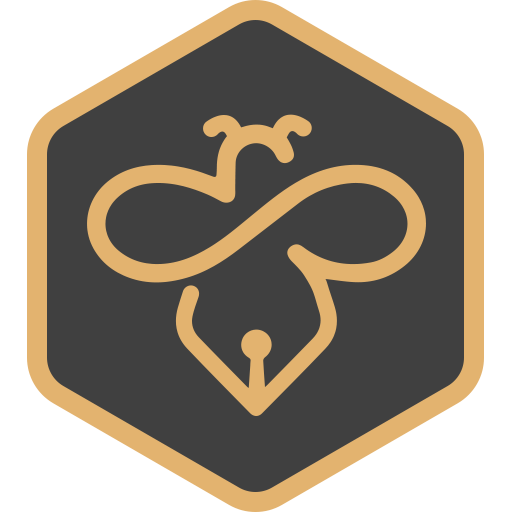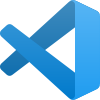Markdown基础
之前的服务器突然炸了,由于没有做好备份管理只好重新写一下Markdown了。
笼统的说,Markdown就是简化版的HTML,一种标记语言。与它相对的是富文本,即微软主导的RTF格式。富文本谁都见过,毕竟谁还没用过Word文档呢?而Markdown的使用群体更偏向程序员或开发者。
RTF使用美国国内标准协会(ANSI)、 PC-8、 Macintosh(mac苹果),或 IBM 的 PC 字符设置控制显示形式和打印形式。在不同的操作系统下创建的RTF文档可以在多种操作系统和应用程序之间互相传输、查看。其作为 MS-DOS、 Microsoft Windows、 OS/2、 Macintosh苹果系统,应用程序之间处理文档的特殊翻译软件。
两者只是模式不同,本质都是一种文本工具,对于所有工具而言肯定是挑合适的用。
推荐的文本编辑器
使用过的
主流的
这几款软件里,理论上最好的是Typora,但是收费。而VScode则需要装插件。
我个人使用最多的反而是笔神,因为免费且可以全平台同步并支持夜间模式!不过功能没那么多。
基础语法
基础的Markdown语法完全可以满足一般需求,一些进阶的会比较麻烦,而且可能需要特定软件。
先直接用一张图展示了。
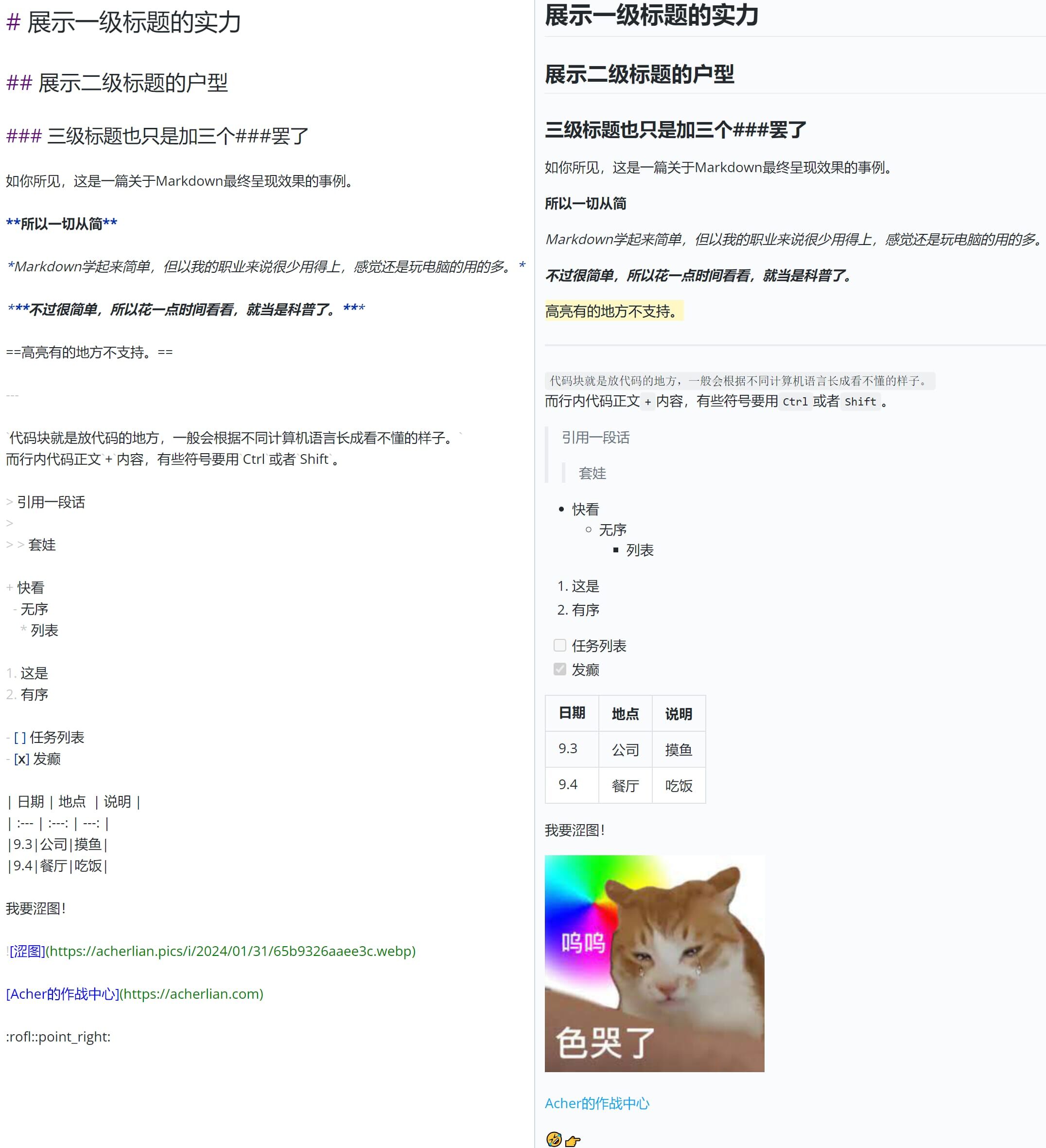
标题
# 一级标题
## 二级标题
### 三级标题
#### 四级标题
##### 五级标题
###### 六级标题使用#,按等级堆叠。
使用习惯问题:一级标题好像默认是整篇文章的题目,因此文内小标题最好是从二级开始使用。
加粗
**内容**
__内容__快捷键Ctrl+B
斜体
*内容*快捷键ctrl+I
斜体并加粗
***强调***删除线
~~内容~~高亮
==内容==注意,少数的软件或平台可能不支持此语法。
分割线
***
---
___代码块
`内容``在键盘左上角和~同一个键位,如果打出来是·要切换输入法。
引用
> 引用
> > 二级引用如代码所示,引用可以嵌套。
无序列表
+ 内容
- 内容+或-都可以。
有序列表
1. 内容
2. 内容
3. 内容
......打出1.和空格后后续会自动排列。
任务列表
- [x] 吃饭
- [ ] 躺平
- [ ] 躺平x表示已勾选
表格
| 日期 | 地点 | 说明 |
| :--- | :---: | ---: |
|9.3|公司|摸鱼|
|9.4|餐厅|吃饭|引号的位置代表着 左对齐, 居中, 右对齐。
第一行为表头, 并由第二行分割线决定对齐方式与长度, 第三行及之后即表格数据。
插入图片


存放位置需要注意,比如本地文件没做内网穿透网络难以访问,因此可以使用图床。
跳转
[我的个人主页](https://acherlian.com)
[本地页内跳转](例如标题 [用 "~" 包围的标题])支持网页链接与文内跳转, 按住Ctrl并单击鼠标左键 即可跳转。
许多进阶语法需要软件或平台支持,或者说版本支持。
Emoji
:clown_face:
敲回车或者鼠标点击, 后置的":"一般不需要手动输🤡需要输入Emoji的英文名称。对于其余普通的 Markdown 文本编辑器, 可以直接将 Emoji 表情复制进来, 这是直接硬编码的。
关于进阶语法
进阶语法除非有工作或专业需要不然没必要学,而且挺麻烦的。
了解更多的Markdown语法可以查看osdoc开源文档。
Reference
Markdown 简介 | 开源文档. (2023). Retrieved January 31, 2024, from Osdoc.net website: https://osdoc.net/md/
Sakiyary. (2022). GitHub - Sakiyary/Markdown-Typora-VSCode-Doc. Retrieved January 31, 2024, from GitHub website: https://github.com/Sakiyary/Markdown-Typora-VSCode-Doc
Basic Syntax | Markdown Guide. (2024). Retrieved January 31, 2024, from Markdownguide.org website: https://www.markdownguide.org/basic-syntax/